Java je najpopularniji programski jezik, a mnogi programi zahtijevaju Java JRE (Java Runtime Environment) za izvršavanje programa. U Linuxu Mint 20 dostupne su mnoge opcije za instaliranje različitih Java komponenata, poput Java JDK (Java Development Kit).
Ovaj će vam članak pokazati kako instalirati Javu u Linux Mint 20 pomoću okruženja naredbenog retka. Svi postupci i naredbe u ovom članku implementirani su u okruženju Linux Mint 20.
Instalacija zadane Jave u Linux Mint 20
Izvršite sljedeće korake za instaliranje Jave u distribuciju Linux Mint.
Korak 1: Otvorite terminal
Prvo otvorite terminal, gdje ćete pokrenuti sve naredbe za instalaciju. Da biste to učinili, kliknite izbornik Start Linux Mint 20 i odaberite terminal sa skočnog popisa aplikacija. Prozor terminala možete otvoriti i pomoću tipkovne prečice Ctrl + Alt + t.
Korak 2: Ažurirajte apt-cache
Dalje, ažurirajte apt-cache unošenjem sljedeće naredbe prije početka instalacije Jave u vaš sustav.
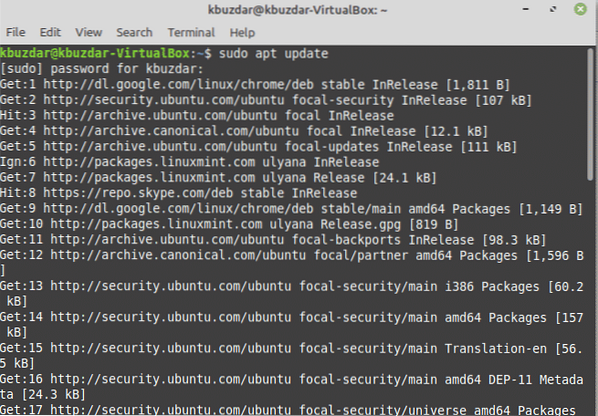
Korak 3: Provjerite Javinu verziju
U ovom ćete koraku utvrditi je li Java već instalirana na vašem sustavu. U većini Linux distribucija Java dolazi unaprijed instalirana. Dakle, pomoću sljedeće naredbe možete provjeriti je li Java već instalirana:
$ java -verzija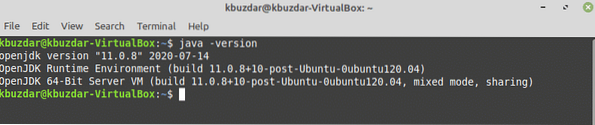
Ako primite prazan izlaz, to znači da morate instalirati Javu na svoj sustav. Na gornjoj slici OpenJDK-11 je već instaliran na sustavu.
Korak 4: Instalirajte Java JDK i JRE
Također u svoj sustav možete instalirati zadane Java JRE i JDK komponente. Da biste instalirali zadane Java JDK pakete, izdajte sljedeću naredbu:
$ sudo apt install default-jdk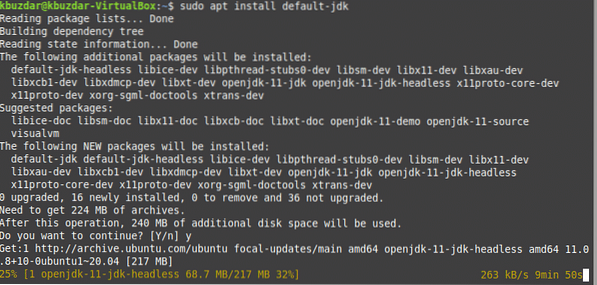
Nakon pokretanja gornje naredbe, započet će instalacija JDK paketa na vaš sustav. Dovršenje gornjeg postupka instalacije potrajat će neko vrijeme.
Da biste instalirali zadane Java JRE pakete, izdajte sljedeću naredbu:
$ sudo apt install default-jre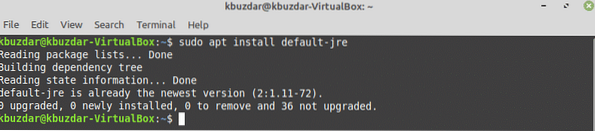
Instalirajte najnoviju Javu 14 u Linux Mint 20
U vrijeme pisanja ovog članka, najnovija dostupna Java verzija je Java 14. Da biste instalirali Javu 14 na svoj sustav, slijedite korake dane u nastavku:
Korak 1: Dodajte PPA Linux Uprising
Da biste instalirali Javu 14 u Linux Mint 20, prvo morate dodati spremište ustanka PPA Linux. To možete učiniti unošenjem sljedeće naredbe:
$ sudo add-apt-repozitorij ppa: linuxuprising / java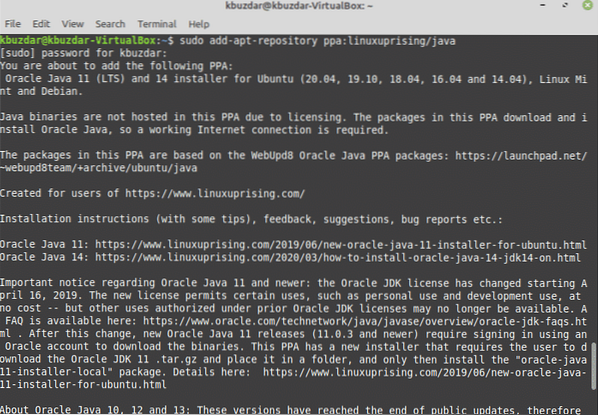
Pritisnite "Enter" za uvoz gpg ključa pobune PPA.
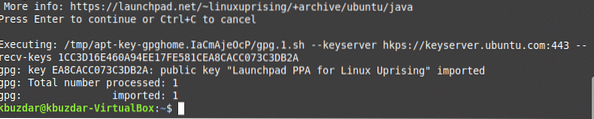
Korak 2: Ažurirajte apt-cache
Opet, ažurirajte apt-cache pomoću sljedeće naredbe:
$ sudo apt ažuriranje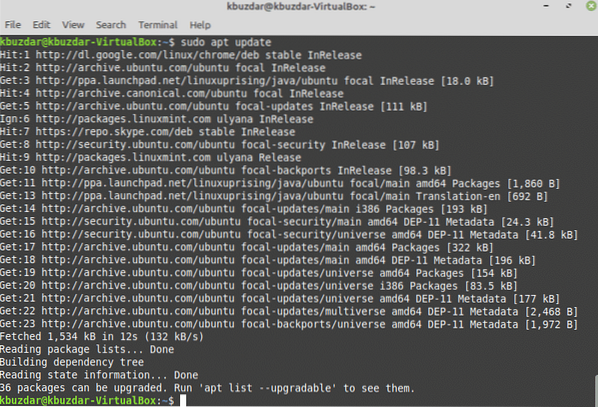
Korak 3: Instalirajte najnoviju Oracle Java 14
Instalirajte Oracle Java 14 na svoj sustav pomoću sljedeće naredbe:
$ sudo apt install oracle-java14-installer oracle-java14-set-default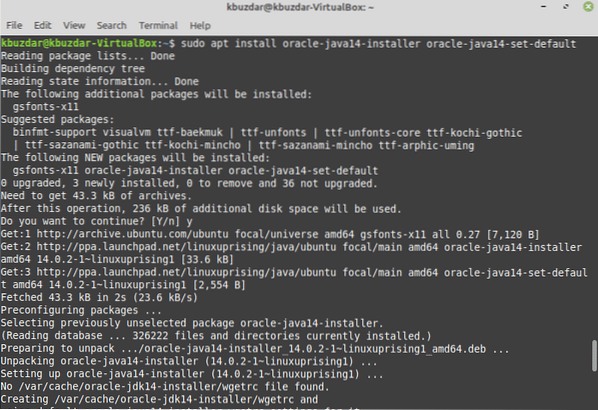
Gornja naredba prvo će preuzeti najnoviju verziju Jave 14 sa službenog web mjesta Oracle. Stoga, budite strpljivi dok vaš sustav dovrši postupak preuzimanja, jer to može potrajati.
Tijekom instalacije pojavit će se sljedeći dijaloški okvir. Kliknite opciju 'U redu' da biste potpisali ugovor.

Opet ćete odabrati 'U redu' da biste prihvatili sporazum i instalirali Javu 14 na vaš sustav.
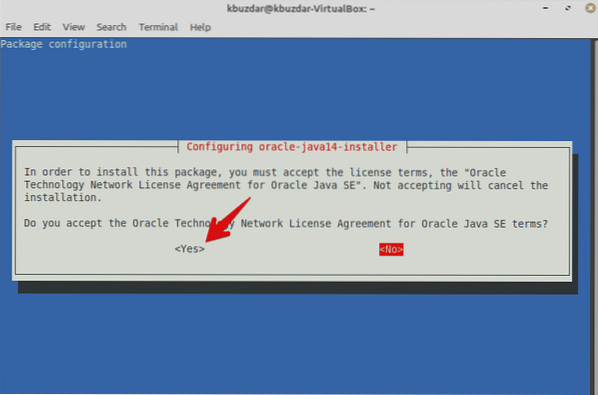
Trebat će neko vrijeme da dovršite instalaciju.
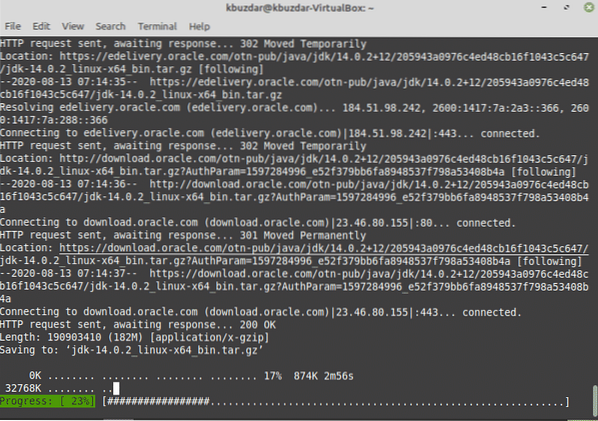
Sada je Java 14 postavljena kao zadana verzija na vašem sustavu.
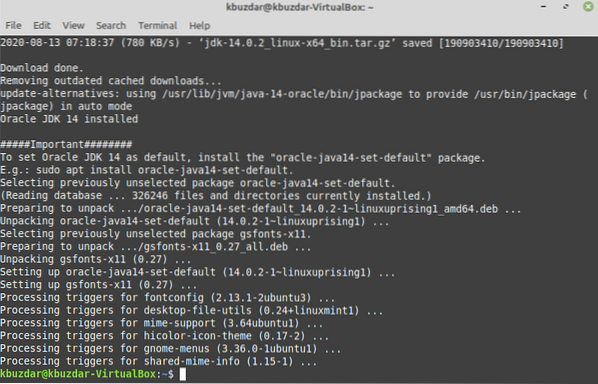
Također provjeravate zadanu verziju pokretanjem sljedeće naredbe u terminalu:
$ Java -verzija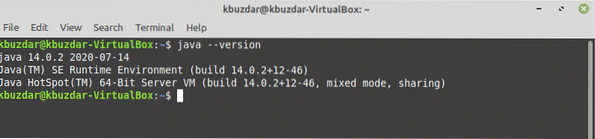
Ručno postavite zadanu inačicu Jave
Također možete promijeniti zadanu verziju Java i ažurirati alternative na vašem sustavu unošenjem sljedeće naredbe:
$ sudo update-alternative --config java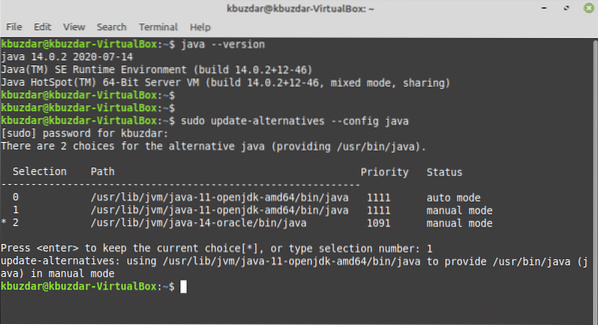
Gornja naredba je korisna kada je u vaš Linux sustav instalirano više Java verzija. Sljedeći će se izlaz prikazati na vašem sustavu. Pomoću gornje naredbe možete ručno postaviti zadanu Javinu verziju u Linuxu Mint 20. Odaberite i unesite Java verziju koju želite postaviti kao zadanu. Nakon odabira zadane verzije, u prozoru terminala vidjet ćete zadanu Javinu verziju s potpunom stazom, kao što je prikazano u sljedećem odjeljku.
Označite izvršni put Java
Također možete provjeriti izvršnu Java put unosom naredbe ispod:
$ koja javaNakon unosa ove naredbe, u prozoru vašeg terminala prikazat će se sljedeći izlaz:

Zaključak
Ovaj vam je članak pokazao kako instalirati Java JDK i JRE pakete u Linux Mint 20. Članak vam je također pokazao kako instalirati više Java verzija na vaš Linux sustav. Možete postaviti zadanu Javinu verziju na vašem sustavu prema vašim specifičnim zahtjevima. To je sve o instalaciji Jave u Linux Mint 20. Uživati!
 Phenquestions
Phenquestions


